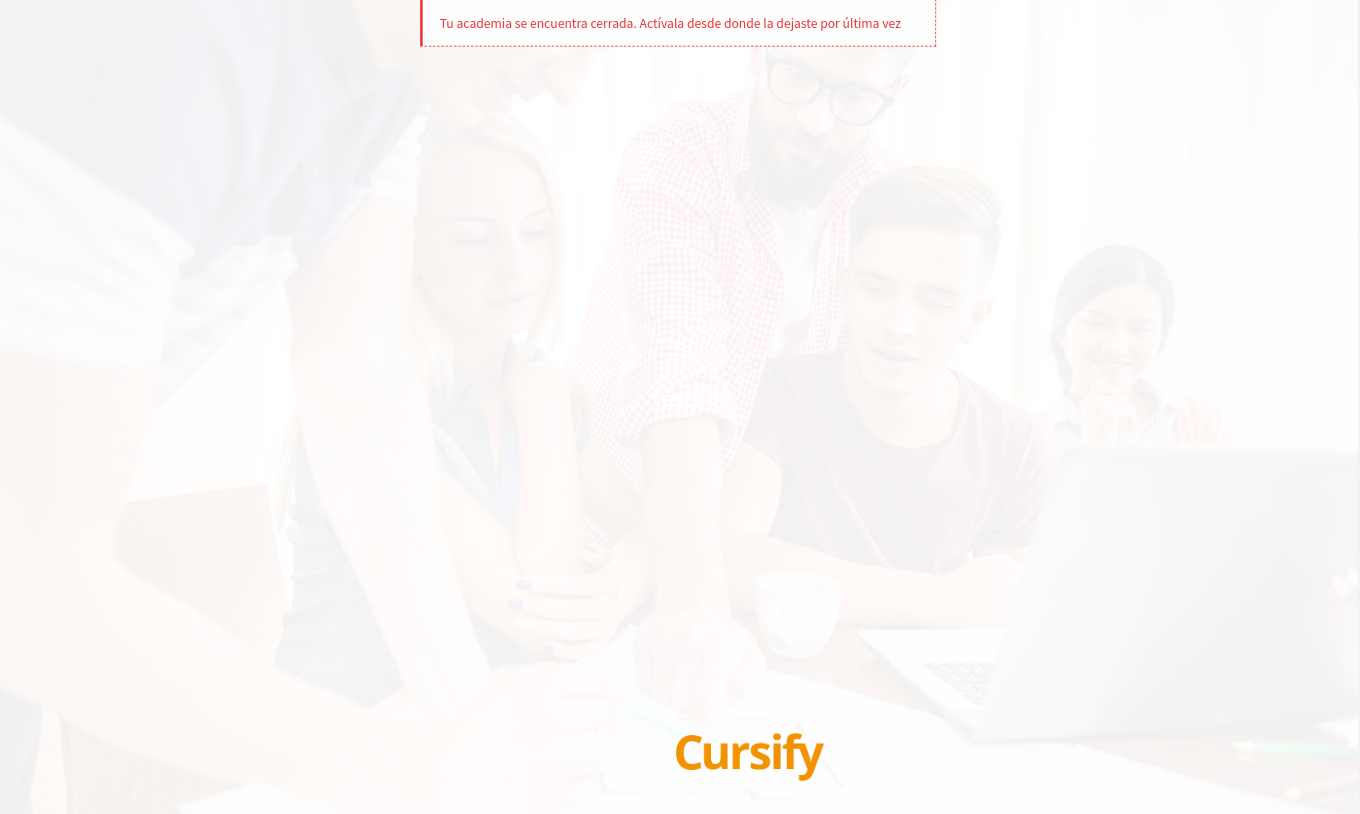Cerrar tu cuenta
En Cursify, cerrar tu cuenta se realiza a través de Cerrar academia. Esto significa que cuando cierras tu cuenta, se cerrará tu academia y todos los usuarios perderán acceso a la academia y a los contenidos.
Si eres el Propietario de la academia, puedes cerrar tu cuenta completamente desde tu panel de control de Cursify.
Si estás en el período de prueba gratuito y aún no has elegido un plan de precios, no tienes que hacer nada para cancelar tu cuenta. Si cierras tu academia durante tu prueba gratuita, ten en cuenta que no se extenderá tu período de prueba gratuito. Por eso, si reactivas tu cuenta después de que expiró el período de prueba gratuito, debes seleccionar un plan para seguir armando tu academia.
Para más ayuda sobre cómo pausar o cerrar tu academia, contacta a soporte.
En esta página
Cerrar academia
Si ya no quieres tener tu academia, puedes cerrarla en cualquier momento. Cuando cierras tu academia, ya no tendrás acceso a tu panel de control de Cursify. Si quieres iniciar sesión de nuevo, deberás ingresar los datos de tu tarjeta de crédito y reactivar tu academia.
Pasos para cerrar tu academia
La academia se puede cerrar desde la sección de Preferencias del administrador de Cursify.
- En el administrador de Cursify, dentro del menú de la columna izquierda, ir a Preferencias
- En la sección Estado de tu academia, haz click en Cerrar academia
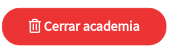 Se abrirá una ventana para confirmar tu acción, simplemente haz click en Sí
Se abrirá una ventana para confirmar tu acción, simplemente haz click en Sí
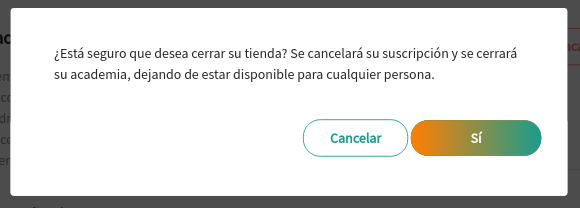
Una vez confirmes que quieres cerrar tu academia, se mostrará la siguiente pantalla en la sección pública de tu academia:
Reabrir tu academia
Cuando estés listo(a) para volver a abrir tu academia, puedes reanudarla simplemente volviendo a acceder al administrador de tu academia.
Pasos para reabrir tu academia
- Inicia sesión en el administrador de Cursify como propietario.
- En el administrador de Cursify, dentro del menú de la columna izquierda, ir a Preferencias
- En la sección Estado de tu academia, haz click en Reabrir academia
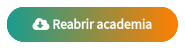
- En la pantalla de planes, elige el plan con el cual deseas reabrir tu academia. Ten en cuenta que deberás reingresar los datos del medio de pago.